Cách Tải Ảnh Instagram Trên Điện Thoại Máy Tính Chất Lượng Miễn Phí
Instagram là một trong những mạng xã hội chia sẻ hình ảnh được yêu thích nhất trên thế giới. Tuy nhiên ứng dụng này lại không cho phép lưu ảnh về thiết bị khiến người dùng thường xuyên bỏ lỡ những hình ảnh quan trọng. Hãy cùng Nguyễn Kim tìm hiểu những cách tải ảnh Instagram trên máy tính, điện thoại đơn giản, nhanh chóng, chất lượng và hoàn toàn miễn phí trong bài viết dưới đây nhé.
Cách tải ảnh từ Instagram về máy tính
Tải ảnh từ Instagram về máy tính bằng cách sử dụng nguồn trang F12
Bước 1: Truy cập vào Instagram bằng trình duyệt của bạn. Chọn hình ảnh cần tải về sau đó nhấp chuột phải chọn Kiểm tra.
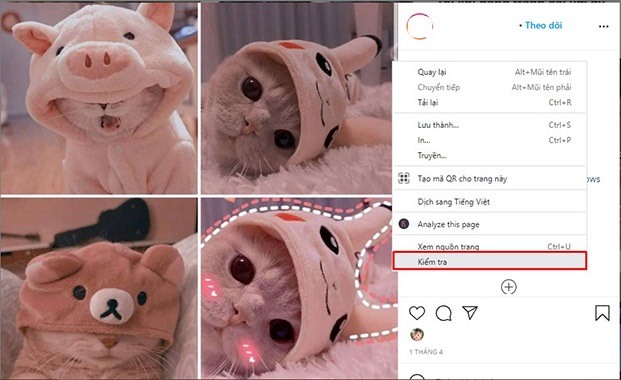
Bước 2: Tại phần nguồn trang xuất hiện bên phải hình ảnh, bạn nhấn chọn mũi tên phía trên phần bôi đen màu xanh.
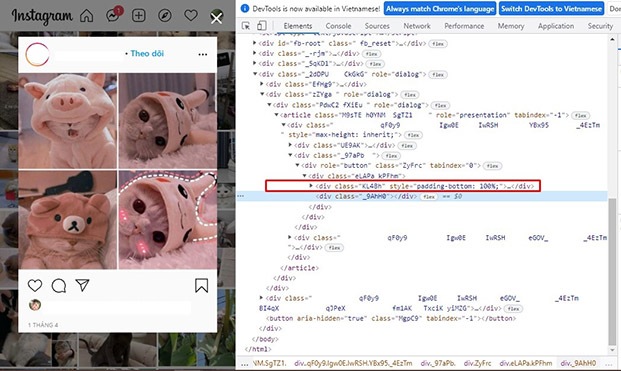
Bước 3: Nhấp chuột phải vào đường link vừa mới xuất hiện, chọn Open in new tab để mở hình ảnh trong tab mới.
Bước 4: Nhấn chuột phải và chọn Lưu hình ảnh thành… để tải ảnh Instagram về máy tính.
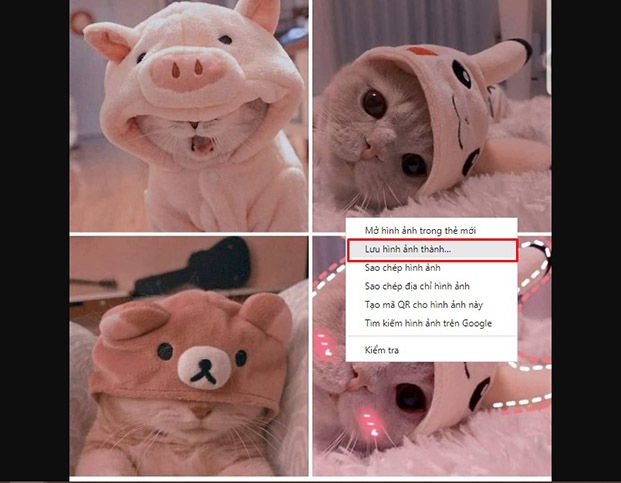
Sử dụng trang web hỗ trợ để tải ảnh từ Instagram về máy tính
Bước 1: Chọn hình ảnh mà bạn muốn tải từ Instagram, nhấn vào biểu tượng “dấu ba chấm” và chọn sao chép liên kết.
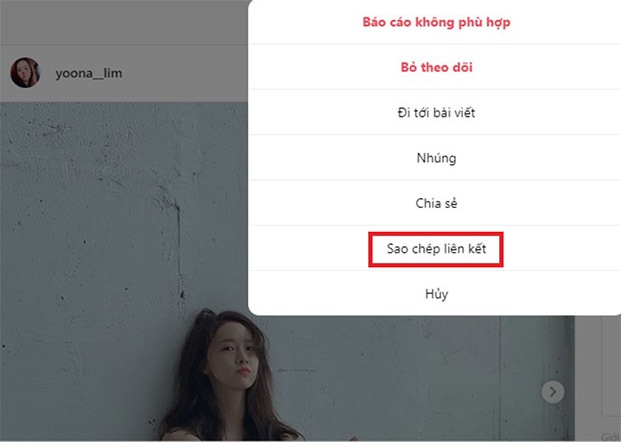
Bước 2: Truy cập trang web hỗ trợ tải ảnh trên Instagram https://instasave.website/
Bước 3: Dán liên kết các bạn vừa sao chép vào thanh Instagram Photo and downloader sau đó nhấn Submit.
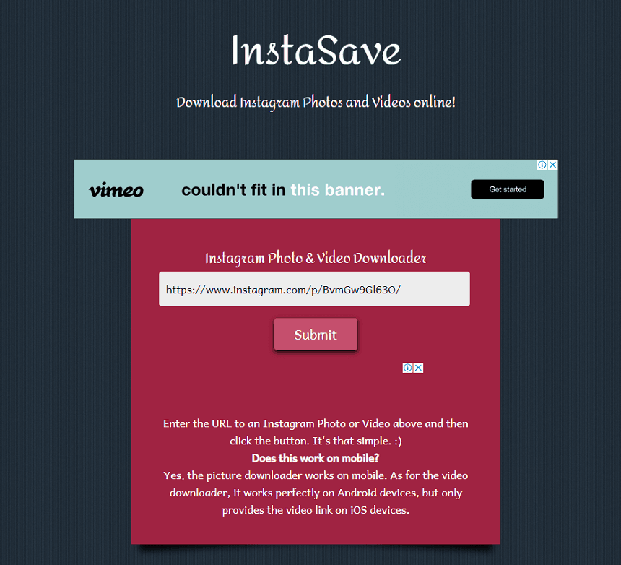
Bước 4: Tiếp theo các bạn click vào ảnh bạn muốn download. Nhấn chuột phải chọn Lưu hình ảnh thành… và tải ảnh Instagram về máy tính của bạn.
Cách tải ảnh từ Instagram về điện thoại
Sử dụng trang web hỗ trợ
-
Sử dụng Web Instasave
Bước 1: Mở ứng dụng Instagram trên điện thoại và chọn hình ảnh muốn tải.
Bước 2: Tiếp theo, bạn nhấn vào biểu tượng 3 chấm ở góc phải của ảnh và chọn Sao chép liên kết.
Bước 3: Vào trình duyệt và mở trang web instasave.xyz. Dán liên kết vừa sao chép tại Instagram vào ô Instagram Photo and downloader và chọn Submit.
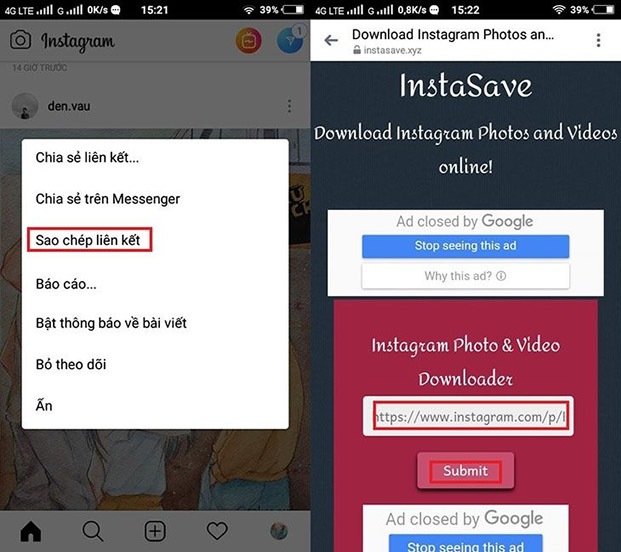
Bước 4: Tiếp theo các bạn kéo xuống và nhấn chọn vào ảnh các bạn muốn tải về, bức ảnh sẽ được mở ở 1 tab mới.
Bước 5: Tại đây, bạn có thể tải ảnh Instagram về album trên điện thoại của mình bằng cách nhấn giữ vào hình ảnh và chọn Tải hình ảnh xuống.
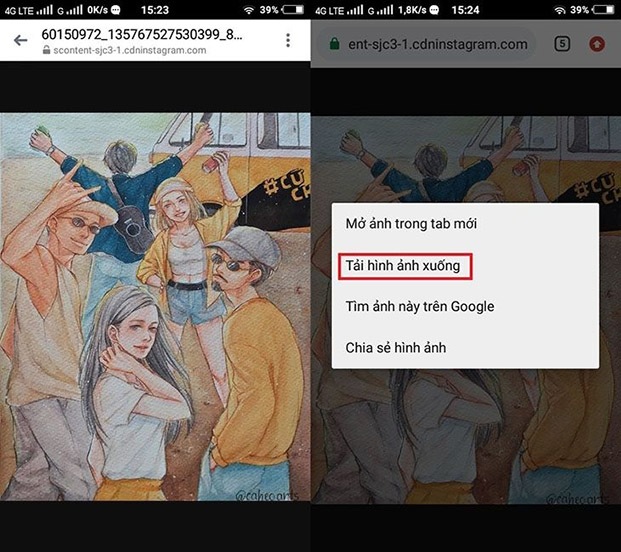
-
Sử dụng trang Web io
Bước 1: Mở ứng dụng Instagram và chọn ảnh cần tải.
Bước 2: Nhấp vào biểu tượng 3 chấm, sau đó nhấn Sao chép liên kết.
Bước 3: Truy cập vào trình duyệt và mở trang web igram.io
Bước 4: Dán liên kết bạn vừa sao chép vào ô Nhấp Download.
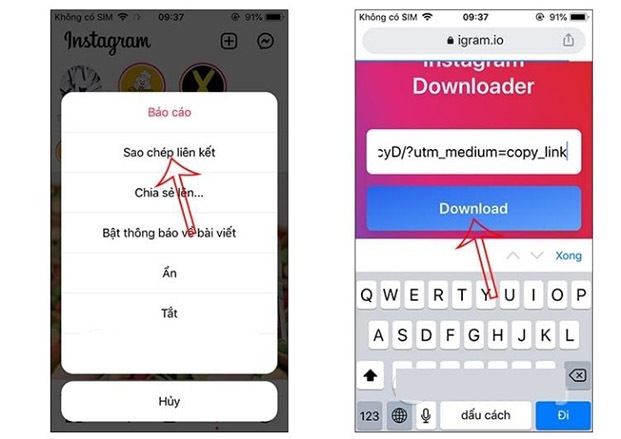
Bước 5: Chờ một lúc để hiển thị hình ảnh được hiển thị, sau đó bạn chọn kích thước hình ảnh mong muốn.
Bước 6: Nhấn và giữ vào ảnh rồi chọn Lưu hình ảnh để tải ảnh Instagram về album ảnh trên máy.
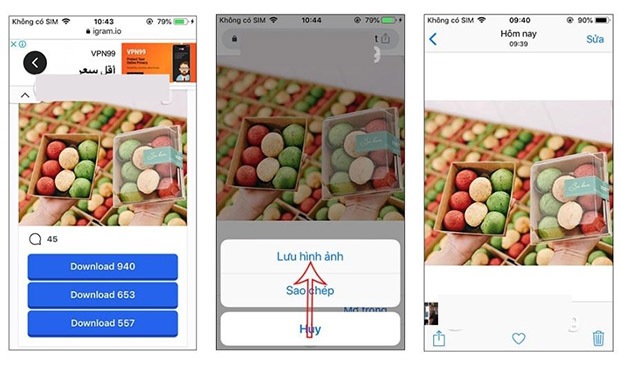
Sử dụng ứng dụng
Trên hệ điều hành Android
- FastSave for Instagram
Bước 1: Bạn tải ứng dụng FastSave for Instagram từ CH Play.
Bước 2: Bạn kích hoạt FastSave Service trên ứng dụng sau đó chọn "Open Instagram".
Bước 3: Ứng dụng Instagram sẽ được mở lên, sau đó bạn chọn vào dấu 3 chấm trên hình ảnh. Sau đó máy sẽ tự động lưu vào bộ sưu tập của bạn ở thư mục Fastsave.
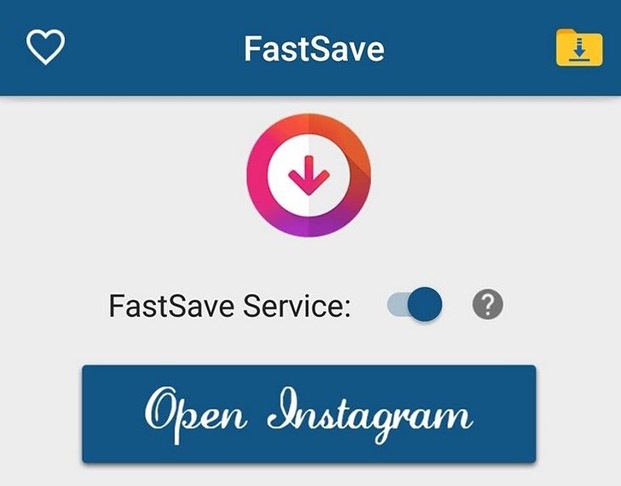
- Downloader for Instagram
Bước 1: Bạn tải ứng dụng Downloader for Instagram từ CH Play vào điện thoại hệ điều hành Android.
Bước 2: Mở ứng dụng Instagram, vào bài viết bất kỳ kể cả bài viết nhiều hình ảnh, chọn 3 chấm rồi nhấn Chia sẻ lên.
Bước 3: Lúc này hiển thị danh sách các tùy chọn ứng dụng để chia sẻ link ảnh. Bạn nhấn vào ứng dụng Downloader for Instagram.
Bước 4: Kết quả link ảnh Instagram được dán vào ứng dụng, nhấn Tải xuống để tải ảnh instagram. Sau đó bạn mở album sưu tập trên điện thoại. Nhấn vào album A_Downloader for Instagram sẽ thấy hình ảnh đã tải xuống.
Nhấn vào album A_Downloader for Instagram sẽ thấy hình ảnh đã tải xuống
Trên hệ điều hành iOS
Bước 1: Bạn tải ứng dụng InSaver for Instagram từ App Store.
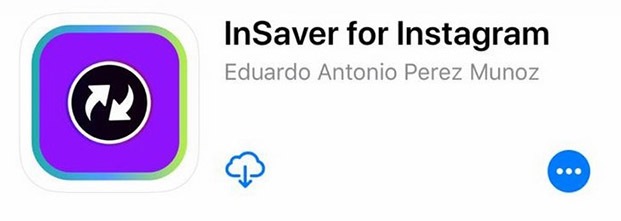
Bước 2: Bạn mở ứng dụng Instagram sau đó chọn vào dấu 3 chấm ở góc phải của hình muốn lưu.
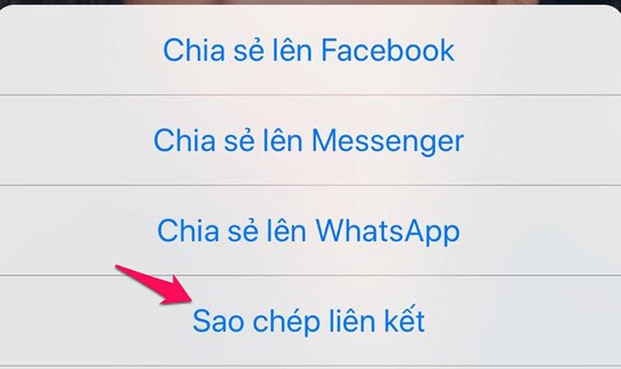
Bước 3: Chọn mục "Sao chép liên kết".
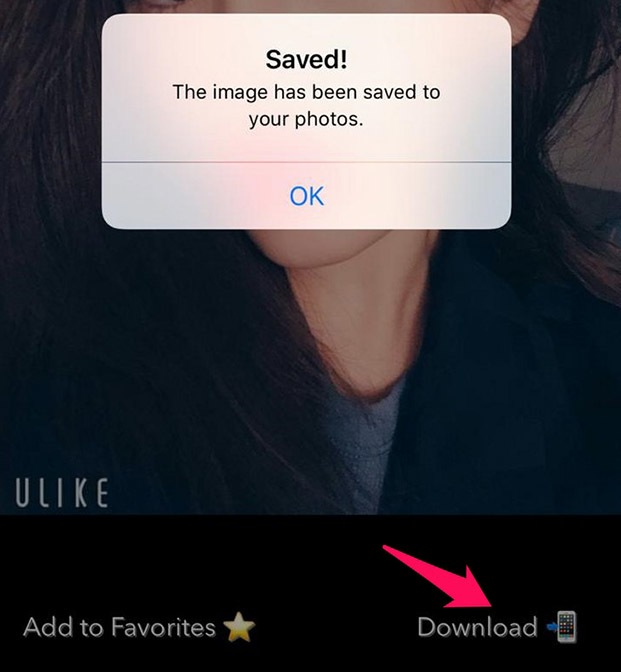
Bước 4: Mở ứng dụng InSaver for Instagram đã tải về, sau đó dán link vừa sao chép vào.
Bước 5: Chọn “Add to Favorites”.
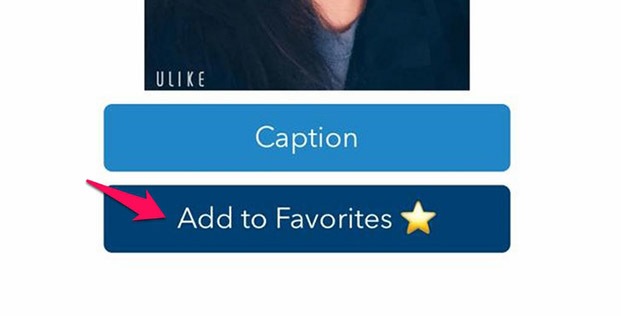
Bước 6: Cuối cùng, chọn “Download” để tải ảnh Instagram về iPhone, iPad.
Trên đây là những chia sẻ của Nguyễn Kim về cách tải ảnh Instagram trên điện thoại và máy tính nhanh chóng, tiện lợi. Hy vọng bài viết sẽ giúp bạn có thêm kiến thức để sử dụng phần mềm này hiệu quả nhất. Đừng quên theo dõi BBCosplay để cập nhật các mẹo vặt bổ ích nhé!
Đăng bởi .
BBCOSPLAY
Bán và cho thuê Đồ Hóa Trang và phụ kiện Cosplay
ĐT: 0947.927.017
Email:bbcosplay.com@gmail.com
Facebook:fb.me/bbcosplay.shop
Thời gian: Thứ 2 - thứ 7 8h-20h, Chủ Nhật 10h-18h.
Địa chỉ: 118/19 Bạch Đằng, P.24, Q. Bình Thạnh, Tp. Hồ Chí Minh












